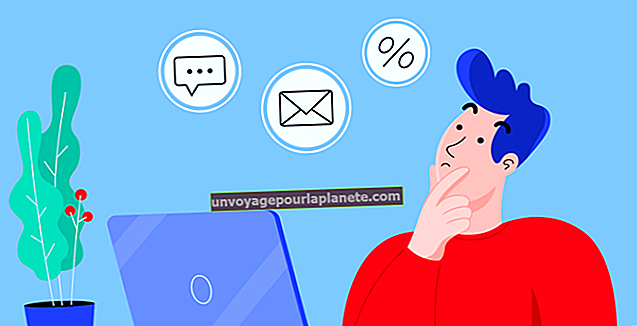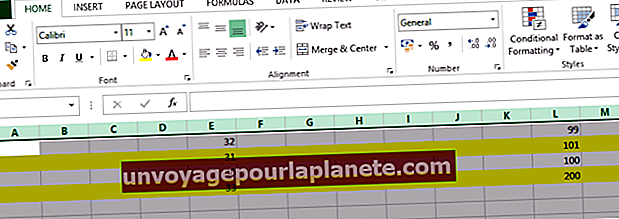Tối đa hóa mức sử dụng RAM
Việc thêm nhiều RAM vào máy tính không phải lúc nào cũng giúp tăng hiệu suất, điều đó có nghĩa là bạn có thể phải tận dụng tối đa những gì mình có. Một máy tính có đủ RAM có xu hướng chạy trơn tru, trong khi một máy tính không thường xuyên tải nội dung trong khi sử dụng các chương trình. Quản lý bộ nhớ thích hợp có thể giúp cải thiện hiệu suất hệ thống của bạn và tối đa hóa bộ nhớ mà máy tính của bạn có sẵn.
Đóng các chương trình không cần thiết
Mọi chương trình đang chạy đều tiêu tốn bộ nhớ máy tính ngay cả khi được thu nhỏ và không được sử dụng. Microsoft khuyến nghị đóng bất kỳ chương trình nào bạn không cần mở để cải thiện RAM hệ thống và hiệu suất CPU. Bạn có thể làm những việc như chỉ sử dụng một trình duyệt Web tại một thời điểm; nếu một chương trình mở một cửa sổ mới trong Internet Explorer và bạn đang sử dụng Firefox, hãy mở cùng một trang web trong Firefox, sau đó đóng IE. Cũng đừng để phần mềm chỉnh sửa như Photoshop hoặc Premiere mở sau khi bạn đã hoàn thành xong một dự án.
Đặt bộ nhớ ảo
Máy tính sử dụng bộ nhớ ảo để lưu trữ các chương trình không hoạt động, mở để giải phóng RAM cho các chương trình khác. Bộ nhớ ảo mô phỏng RAM bằng cách mở rộng bộ nhớ hệ thống thành tệp bộ đệm ổ cứng. Mặc dù bộ nhớ ảo mở rộng bộ nhớ tối đa khả dụng, tuy nhiên, nó chậm hơn nhiều so với RAM thực và không cải thiện hiệu suất cho các chương trình đang hoạt động. Windows tự xử lý bộ nhớ ảo theo mặc định, nhưng bạn có thể tăng dung lượng bộ nhớ ảo mà hệ thống sử dụng bằng cách tìm kiếm "hệ thống nâng cao" trong thanh Charms, chọn "Xem cài đặt hệ thống nâng cao", mở tab "Nâng cao", chọn " Cài đặt ... "trong" Hiệu suất ", nhấp vào tab" Nâng cao ", rồi chọn" Thay đổi ... "trong" Bộ nhớ ảo ". Menu Bộ nhớ ảo cho phép bạn chỉ định kích thước tệp bộ nhớ cache. Windows cũng có thể sử dụng ổ đĩa flash cho không gian bộ nhớ ảo với ReadyBoost.
Sử dụng Menu Msconfig
Cấu hình Hệ thống Microsoft hoặc Msconfig, tiện ích liệt kê và chuyển đổi các dịch vụ nền của máy tính. Để khởi chạy tiện ích, nhấn "Ctrl-R", nhập "msconfig" (không có dấu ngoặc kép), rồi nhấn "Enter." Nhấp vào tab "Dịch vụ" để hiển thị danh sách tất cả các dịch vụ nền đang chạy trên hệ thống. Xem qua danh sách và tắt bất kỳ dịch vụ nào bạn có thể xác định là không cần thiết - nhưng hãy đảm bảo giữ lại các dịch vụ nếu bạn không biết chúng làm gì, vì việc tắt các dịch vụ thiết yếu có thể khiến một số chương trình hoặc tính năng ngừng hoạt động. Khởi động lại máy tính để các thay đổi có hiệu lực.
Quản lý công việc khởi động
Các chương trình có thể tải trước dữ liệu Windows khi khởi động để giảm thời gian tải khi bạn khởi chạy chúng. Tuy nhiên, các chương trình được tải trước có thể tiêu tốn một phần lớn RAM của hệ thống, vì vậy việc tắt các chương trình khởi động không cần thiết có thể giúp tối đa hóa việc sử dụng bộ nhớ. Để chuyển đổi các chương trình, nhấp chuột phải vào Thanh tác vụ và chọn "Trình quản lý Tác vụ" từ trình đơn ngữ cảnh, sau đó mở tab "Khởi động". Trình quản lý Tác vụ liệt kê tất cả các chương trình mà hệ thống tải khi nó bật lần đầu tiên; vô hiệu hóa chương trình bắt đầu khi khởi động bằng cách chọn chương trình trong danh sách, sau đó nhấp vào nút "Tắt". Bạn có thể vô hiệu hóa bất kỳ chương trình nào ngoại trừ phần mềm bảo mật mà không có bất kỳ tác dụng phụ nào.